Cách cài đặt Router Wi-Fi TP-Link trên ứng dụng Tether?
Lưu ý: Bài viết này áp dụng cho router không dây tương thích với ứng dụng Tether.
https://www.tp-link.com/tether_compatibility_list/
Bài viết này lấy Archer A7 làm ví dụ
Bước 1. Làm theo các bước bên dưới để kết nối với router của bạn.
Nếu kết nối Internet của bạn qua cáp Ethernet trực tiếp từ tường thay vì qua modem DSL / Cáp / Vệ tinh, hãy kết nối cáp Ethernet với cổng Internet của router, sau đó thực hiện theo Bước 4 và 5 để hoàn tất kết nối hardware.
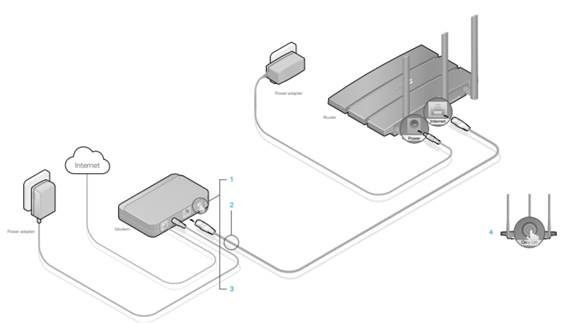
Lưu ý:
1. Tắt modem, và tháo pin dự phòng nếu có.
2. Kết nối modem với cổng Internet của router bằng cáp Ethernet.
3. Bật modem rồi đợi khoảng 2 phút để nó khởi động lại.
4. Kết nối bộ đổi nguồn với router và bật router.
Bước 2. Kết nối điện thoại thông minh của bạn với Wi-Fi TP-Link. Tên mạng wifi và mật mã mặc định của router wifi TP-Link được in ở nhãn dưới cùng.
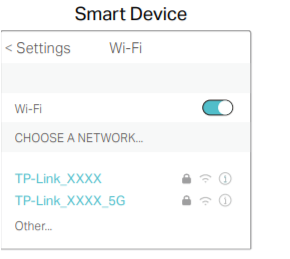
Bước 3. Khởi chạy ứng dụng Tether trên điện thoại của bạn.
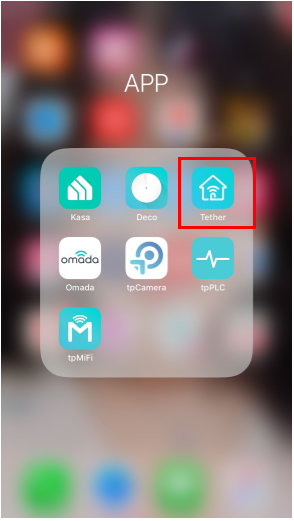
Bước 4. Chọn router wifi TP-Link từ danh sách thiết bị.
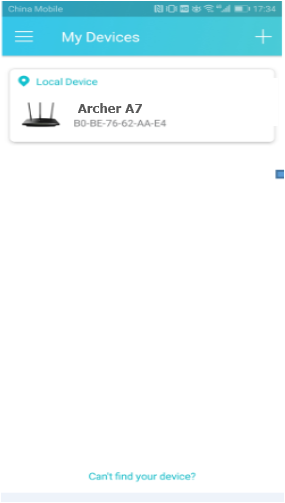
Bước 5. Tạo mật mã đăng nhập cho router wifi TP-Link.
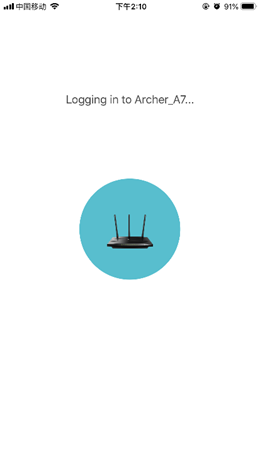
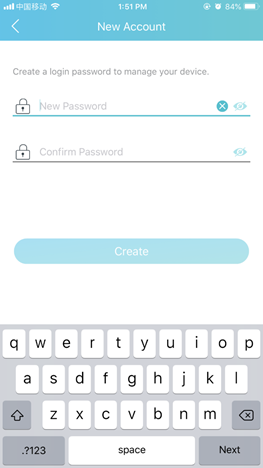
Bước 6. Sau đó, đợi một phút và chọn loại kết nối của bạn, điền tên người dùng và mật mã.
Lưu ý: Loại kết nối và thông tin cấu hình khác phải do Nhà cung cấp dịch vụ Internet của bạn cung cấp. Nếu bạn không chắc chắn về những thông tin này, vui lòng liên hệ với Nhà cung cấp dịch vụ Internet của bạn để xác nhận.
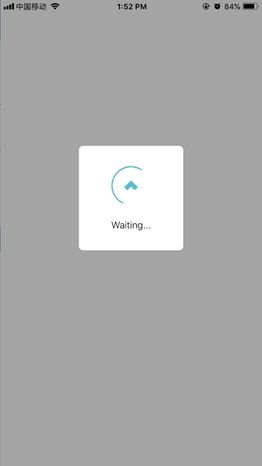
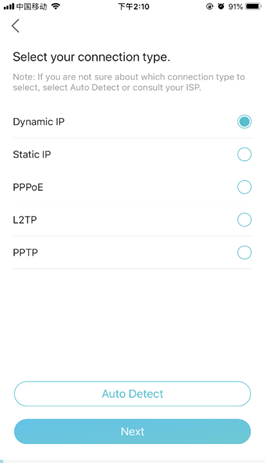
Bước 7. Thay đổi cài đặt địa chỉ MAC của router wifi TP-Link.
Lưu ý: Vui lòng chọn Đừng thay đổi địa chỉ MAC (được khuyến nghị).
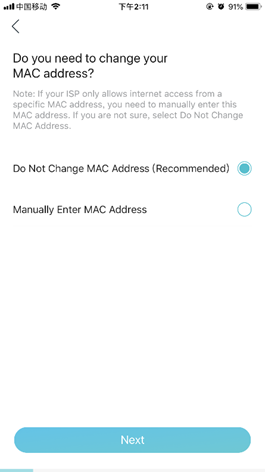
Bước 8. Tùy chỉnh mạng wifi 2.4GHz và 5GHz của router wifi TP-Link.
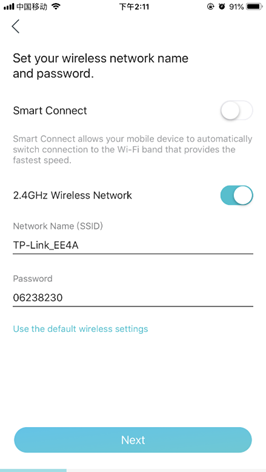
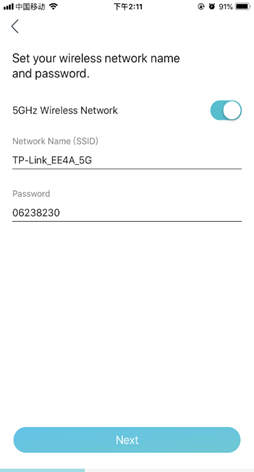
Bước 9. Xác nhận và áp dụng cài đặt của bạn. Sau đó, ứng dụng Tether sẽ kiểm tra kết nối mạng của bạn và báo cáo cho bạn nếu có vấn đề gì xảy ra.
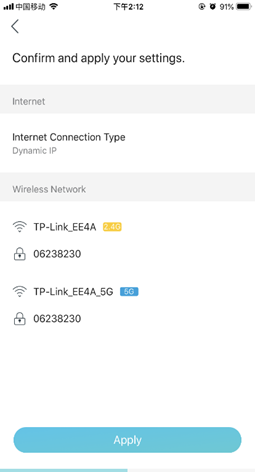
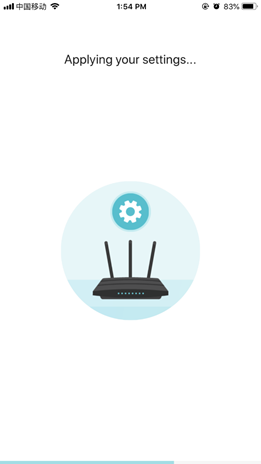
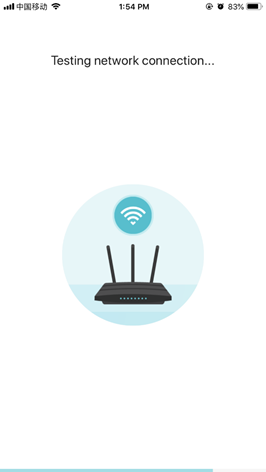
Bước 10. Hoàn tất, thưởng thức internet.
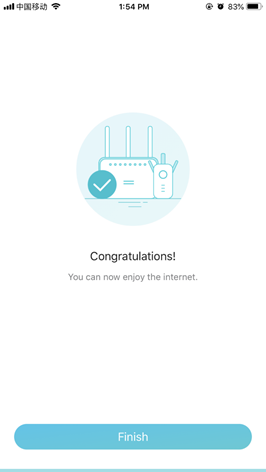
Để biết thêm chi tiết về từng tính năng và cấu hình, vui lòng truy cập Trung tâm tải xuống để tải hướng dẫn sử dụng sản phẩm của bạn.
Câu hỏi thường gặp này có hữu ích không?
Phản hồi của bạn giúp cải thiện trang web này.


